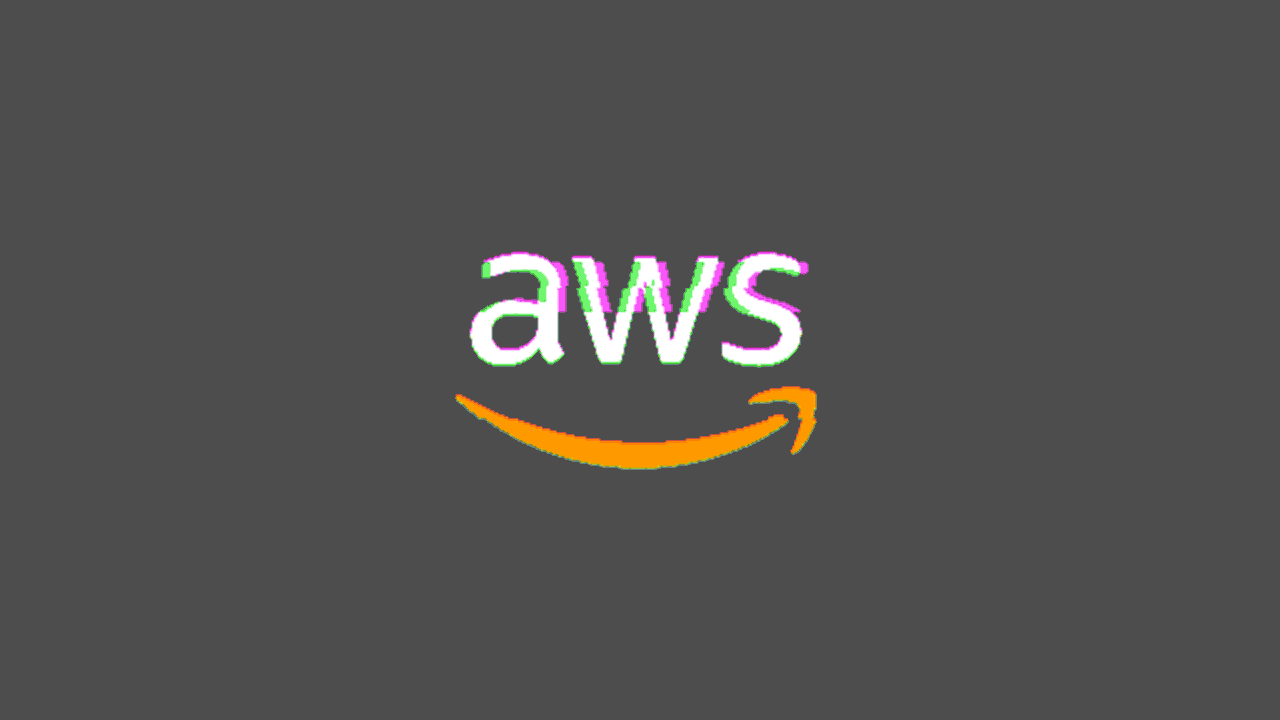
1. 인스턴스 시작
백엔드 서버용으로 aws의 EC2 인스턴스를 생성해보겠습니다.
화면의 우측 상단의 Region을 서울(가까운 지역)으로 우선 설정해주세요.
아래는 인스턴스 시작을 위한 정보 입력 페이지입니다.
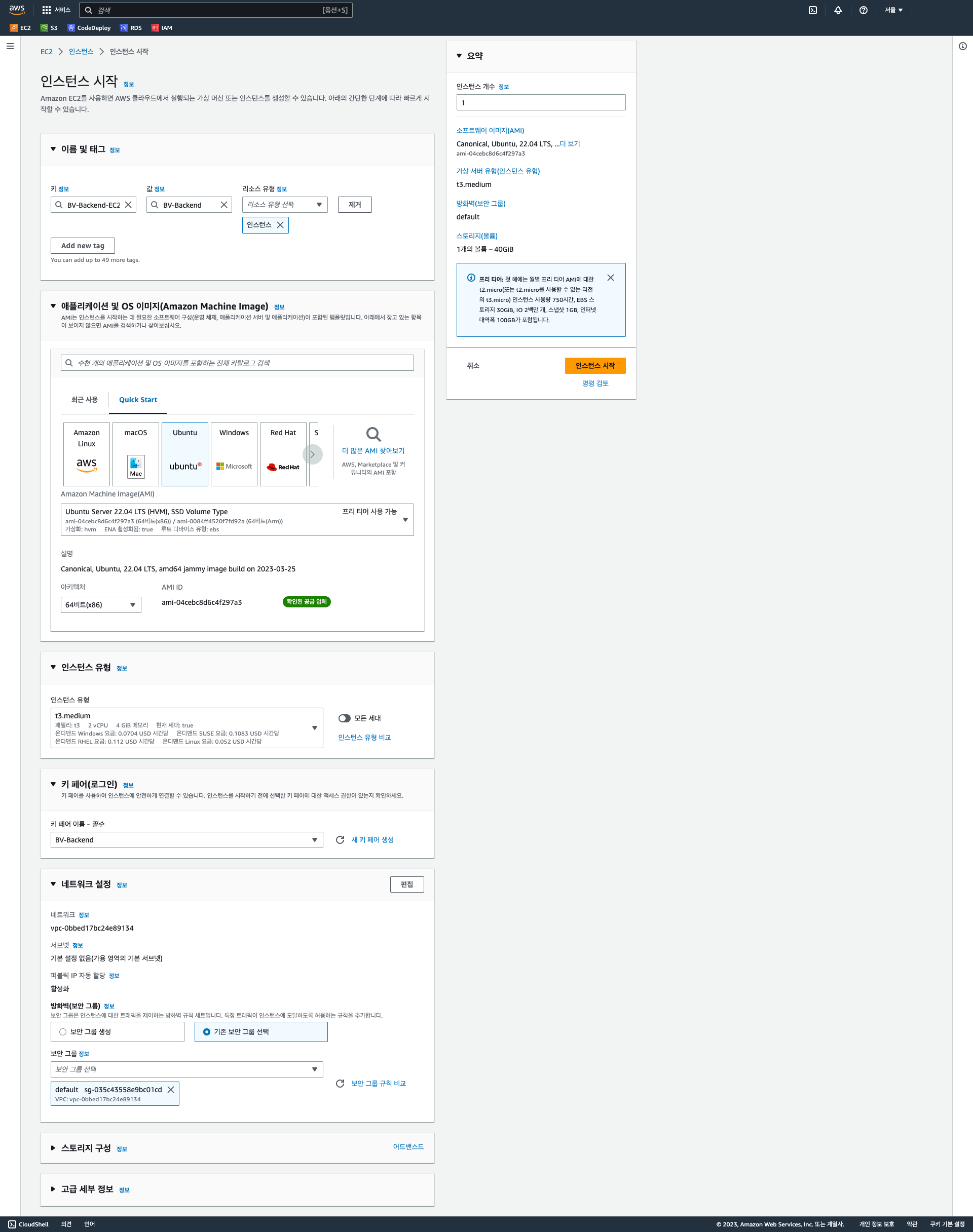
1-1. 이름 및 태그
인스턴스의 이름을 설정합니다. CodeDeploy에서 인스턴스 식별을 위한 태그 키도 미리 만들어줍니다.(나중에 설정이 가능하니 생략해도 무관)
1-2. 애플리케이션 및 OS 이미지
OS는 Ubuntu를 선택하였습니다. 목적과 필요에 따라 알맞은 OS를 선택합니다.
1-3. 인스턴스 유형
인스턴스 유형을 선택합니다. t2 micro는 프리티어로 무료로 사용할 수 있습니다. 단 모든 것이 무료가 아닌 특정 사용량과 특정 기능에 대해 무료이니 과금을 주의하시기 바랍니다.
Backend 서버용으로 t3.medium을 선택하였습니다. 사전 테스트 당시 스프링 부트 프로젝트를 도커 컨테이너 환경으로 돌렸을 때 t2 micro에서도 무리없이 잘 구동되었습니다.
1-4. 키 페어(로그인)
외부에서 인스턴스에 접속(SSH 등)하기 위한 키를 생성합니다.
키 페어 유형은 RSA, 프라이빗 키 파일 형식은 .pem으로 로컬에 저장하였습니다.
1-5. 네트워크 설정
방화벽 관련 설정으로 EC2 인스턴스에 접속할 포트와 인가 IP에 대한 설정이 담긴 보안그룹을 선택합니다. 이 또한 추후 변경이 가능하므로 default 그룹으로 지정하겠습니다.
인스턴스 생성 요약
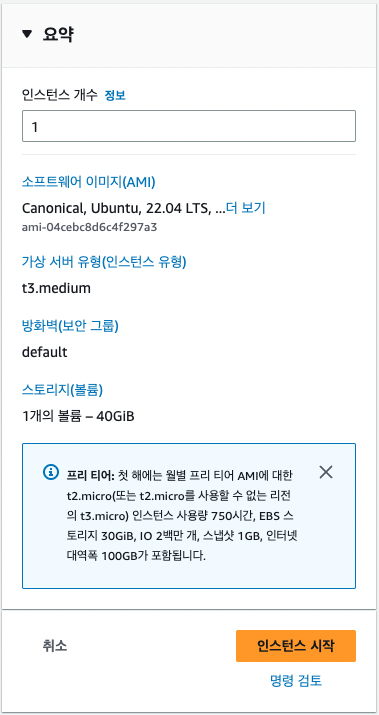
2. 보안 그룹
2-1. 보안 그룹 생성
EC2 페이지의 왼쪽 배너 목록의
'네트워크 및 보안' > '보안 그룹'에서 보안 그룹을 생성합니다.
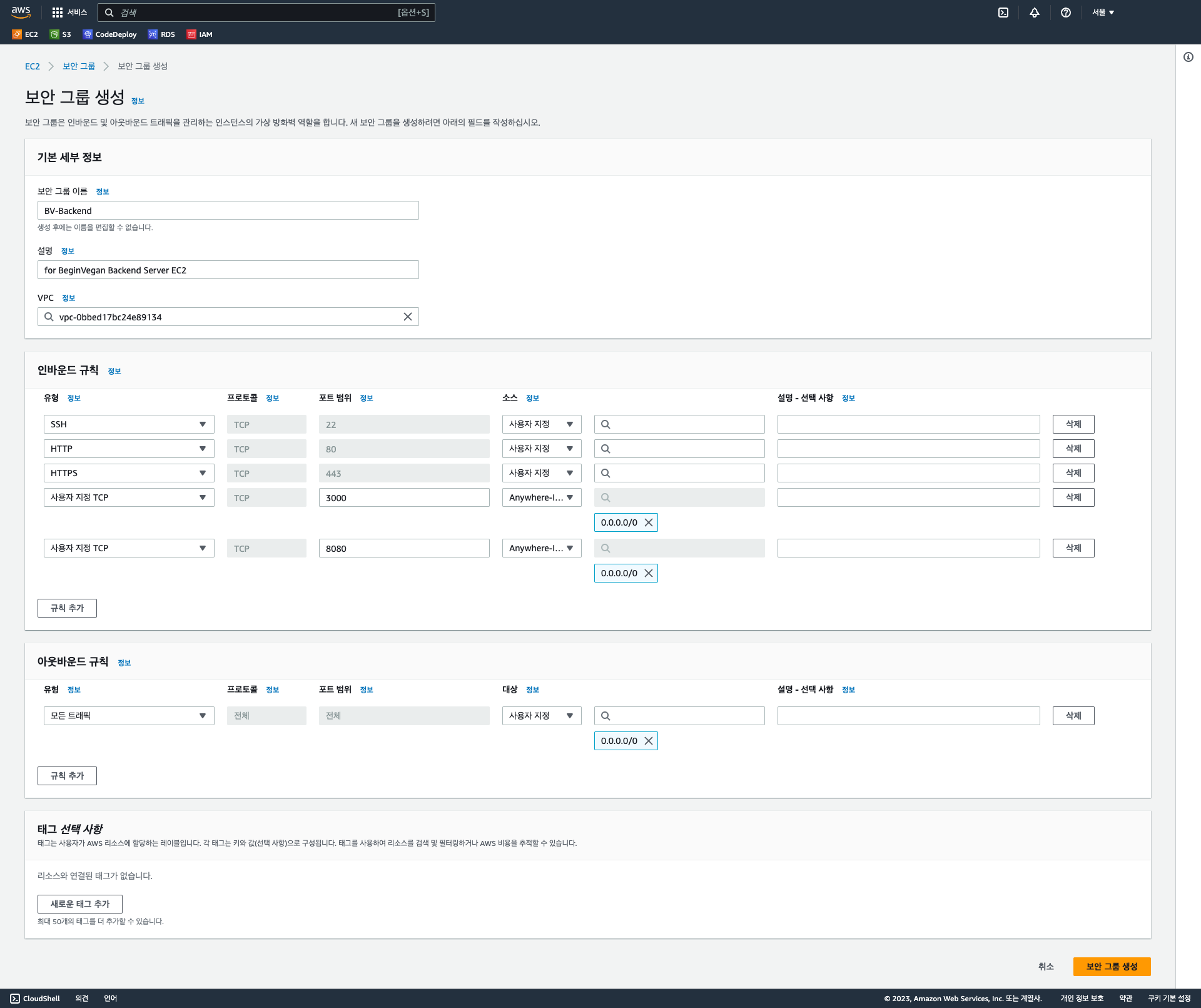
2-2. 인바운드 규칙
EC2 인스턴스에의 허용할 프로토콜과 허용할 포트 범위를 작성합니다.
2-3. 보안 그룹 변경
앞에서 생성한 인스턴스의 보안 그룹을 변경합니다.
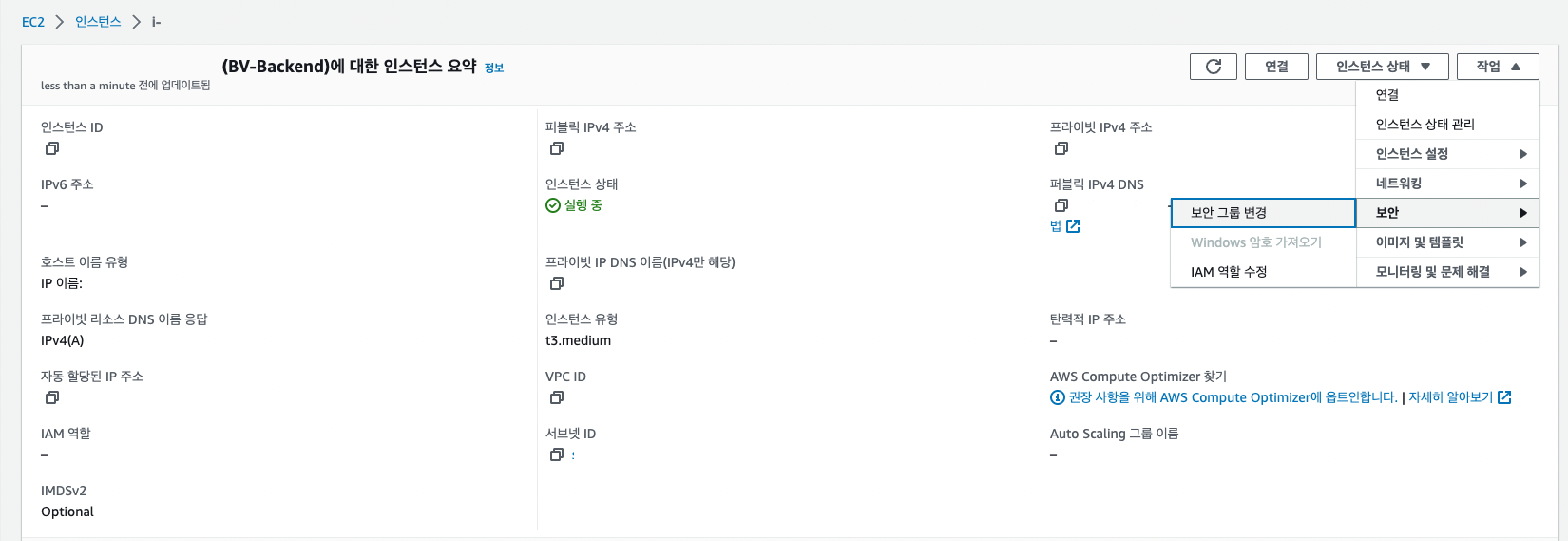
'인스턴스 상태' > '보안' > '보안 그룹 변경'에서
생성한 보안 그룹을 추가하고 기존의 디폴트 보안 그룹은 삭제하겠습니다.
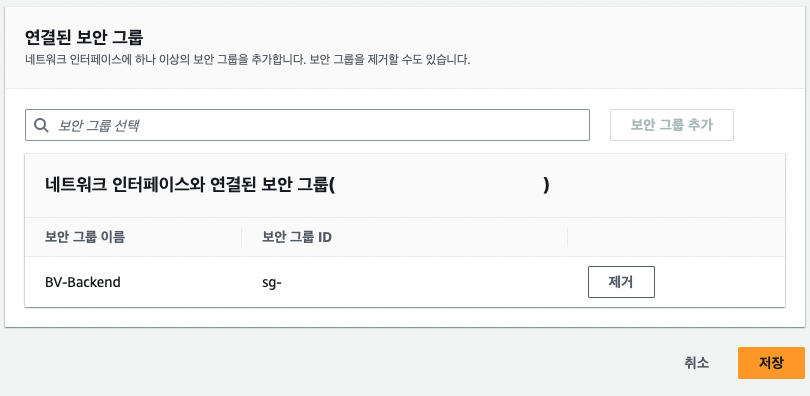
3. 인스턴스에 접속하기(SSH)
터미널에서 SSH 클라이언트를 이용하여 EC2 인스턴스에 접속하겠습니다.
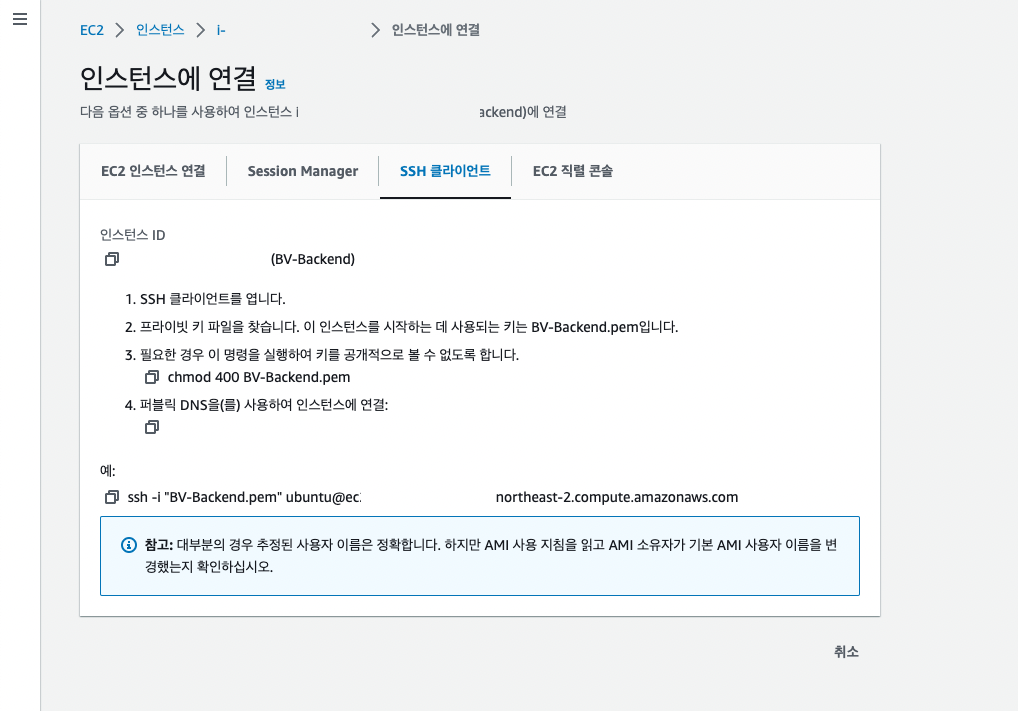
3-1. 키 권한 설정
해당 키가 저장된 디렉토리로 이동하여 권한 설정을 변경합니다.
chmod 400 <생성한 키 이름>.pem3-2. SSH 접속
이후 ssh 명령어를 통해 접속합니다.
페이지 하단의 예시 코드를 복사하여 사용하겠습니다.
ssh -i <생성한 키 이름>.pem ubuntu@ec2-@@-@@-@@-.ap-northeast-2.compute.amazonaws.com3-3. ROOT 패스워드 설정
우분투의 root 계정 비밀번호를 설정하겠습니다.
sudo passwd root